Nós vamos explicar para você o que é e como usar o Ideograma AI, uma alternativa ao Midjourney para criar imagens com inteligência artificial. É uma IA à qual você dará descrições e desenhará o que você solicitou. É gratuito e você só precisa usar sua conta do Google para se inscrever.
As IAs para criar imagens a partir de texto têm dois problemas fundamentais: os dedos e as palavras que você deseja que apareçam na imagem. A Ideogram AI tenta resolver o segundo, especializando-se em permitir que você mostre uma palavra em suas criações, uma frase, e até mesmo fazer composições ou logotipos apenas com essas palavras e frases.
O que é Ideograma AI?
Ideogram AI é um sistema de inteligência artificial capaz de criar texto coerente em imagens gerado através das descrições que você fornece. Desta forma, se quiser gerar uma imagem com o seu nome, uma palavra ou uma frase você pode fazê-lo.
Para isso, você terá que reformular seu prompt para indicar qual palavra deseja que apareça. Aqui, é importante que você entenda que não é uma IA perfeita e que quanto mais palavras você quiser mostrar, maiores serão as chances de uma falhar. Mas nos nossos testes já tivemos resultados bastante surpreendentes.
O que você deve saber é que a qualidade das criações desta IA em termos dos desenhos que ela gera está muito próxima de Midjourney, e bastante parecida com Stable Diffusion. Porém, sua capacidade de incluir palavras coerentes é revolucionáriae atualmente não existem outros sistemas de inteligência artificial que tenham conseguido isso.
Portanto, se você deseja fazer criações que contenham um texto ou uma palavra, esta é uma das únicas alternativas disponíveis. No momento é gratuito, mas isso pode mudar com o tempo à medida que continua a ser desenvolvido.
Como funciona o Ideograma AI

O Ideogram AI funciona diretamente por meio de uma página da web. Você não precisa de nenhum aplicativo ou solicitação de acesso, basta entrar no site e fazer login. E todo o processo de criação das imagens será realizado através deste site.
Como todos os sistemas similares de inteligência artificial, o que você terá que fazer é escreva um comando ou prompt descrevendo o que você deseja que aparece na imagem.
A diferença aqui é que no comando você pode incluir o pedido para escrever uma palavra ou uma frase, de preferência entre aspas. Vamos lá, você deve pedir diretamente a ele para escrever uma determinada palavra com o estilo que você deseja.
Quando você escreve um texto descritivo, a IA primeiro reconhece o que significam as palavras que você propõe e depois vou fazer um desenho deles levando em consideração o que seus criadores treinaram você para aprender. Porque aqui há muito trabalho anterior para que a IA saiba que quando você escreve carro, você se refere a um veículo, e ao formato que ele costuma ter.
Não é estritamente necessário criar imagens com palavras, você também poderá criar imagens sem eles. As imagens terão resolução de 1024×1024, embora você também possa solicitar que em vez de quadradas tenham formato esticado horizontal ou vertical.

Como usar o Ideograma AI
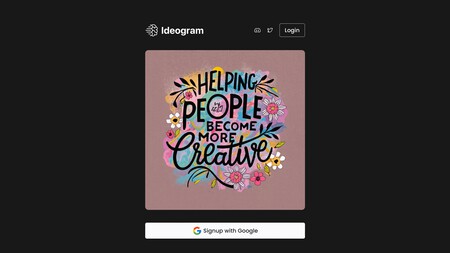
Para usar o Ideogram AI, você deve entrar no site ideogram.ai. Aqui, na primeira vez que você entrar você terá que faça login usando sua conta do Google. Para isso, clique no botão Inscreva-se no Googlee quando terminar, nas próximas vezes você poderá clicar em Conecte-se.

No processo de criação de conta, você também precisará concordar com os termos de serviço e, ao fazer isso, precisará Escolha um nome de usuário para assinar as imagens que você cria.
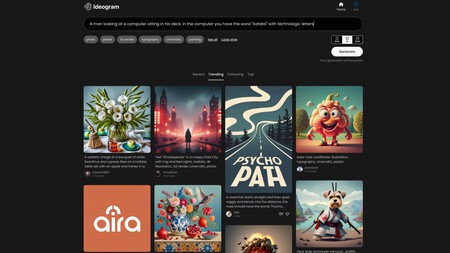
Isso o levará para a tela principal do Ideograma. Aqui você verá um feed de imagens criadas por outras pessoas, e se clicar nelas verá o prompt que utilizou, algo bastante útil caso queira se inspirar ou se basear nesse prompt.

Acima de tudo você terá o campo para escrever seu prompt, e nele você simplesmente terá que escrever detalhadamente o que deseja. Você pode escrever o prompt em espanhol e inglês, como preferir.
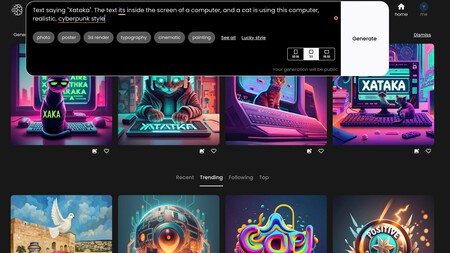
Se você clicar no campo de escrita poderá ampliá-lo. Nele, sob as instruções você verá que tem botões para aplicar estilos diferentes à imagem sem precisar adicioná-los ao prompt. Além disso, no canto inferior direito você também terá três opções para escolher a proporção do tamanho. Ao escrever o prompt e ter tudo configurado, basta clicar em Gerar.
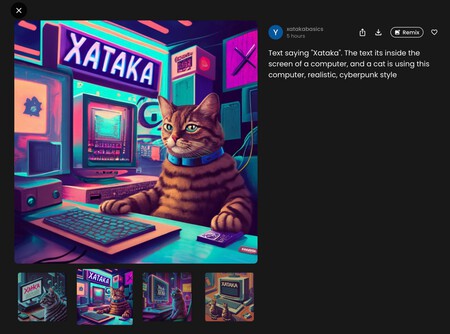
E é isso. Essas etapas irão gerar quatro imagens com sua descrição. Você pode clicar em cada imagem para vê-la maior e encontre as opções para remixá-lo, marcá-lo ou baixá-lo. Você também poderá ver o prompt utilizado e os outros três que foram gerados junto com ele.
Noções básicas de Xataka | 14 alternativas gratuitas ao Midjourney para criar suas imagens com inteligência artificial
Reescreva o texto para BR e mantenha a HTML tags
